Linux rename命令深度解析:语法、参数及使用场景
发布时间: 2024-09-30 15:23:18 阅读量: 38 订阅数: 37 


Linux 下rename 命令的用法第1/2页
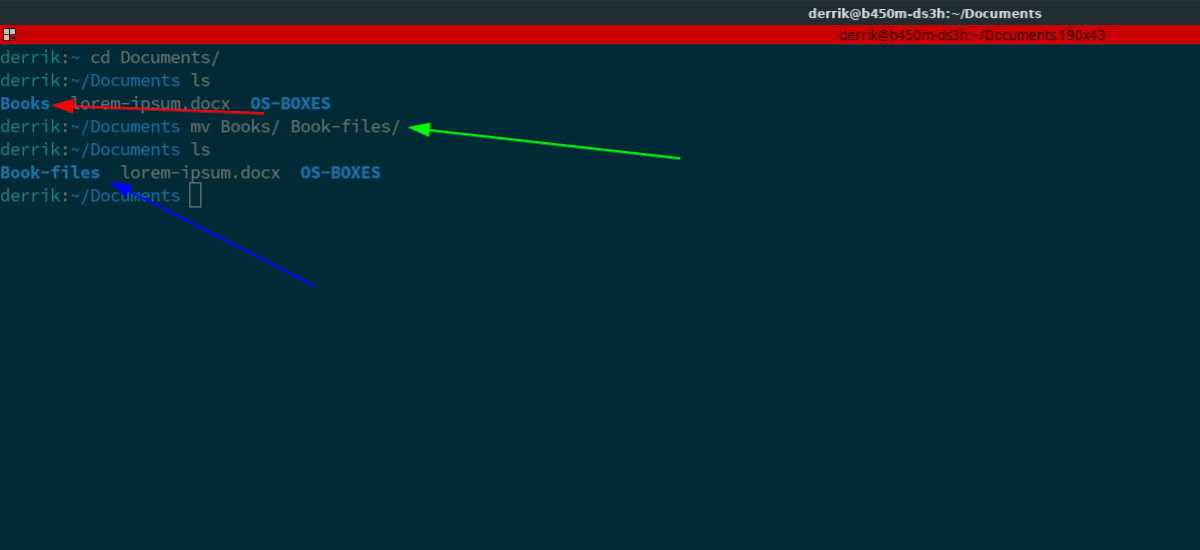
# 1. Linux rename命令简介
Linux系统作为开发者的挚爱,其提供的命令行工具在文件管理上表现卓越。`rename`命令是这些工具中的一员,专注于批量重命名文件,极大地提高了工作效率。在这一章节中,我们将简要介绍`rename`命令,并概述它在Linux环境下的作用以及为何它对于日常的系统管理至关重要。通过对`rename`命令的初步了解,读者将能够认识到在处理文件重命名任务时,一个简单但强大的工具能够如何简化复杂的文件管理流程。
```markdown
## 1.1 rename命令的起源与发展
`rename`命令的起源可以追溯到早期的Unix系统,随着时间的推移,该命令已演变为适用于多种Linux发行版的工具。由于不同版本的`rename`可能支持不同的参数和功能,因此本章会介绍最常用和广泛支持的功能。
## 1.2 为什么要使用rename命令?
在手动重命名文件时,如果要批量处理,效率低下且容易出错。`rename`命令解决了这些问题,它允许用户通过简单的命令行参数快速更改文件名,并且还可以使用正则表达式等高级特性来执行复杂的重命名任务。
```
通过本章内容,读者应该能够理解`rename`命令的基本概念,并对其在Linux环境中的重要性有所认识。在接下来的章节中,我们会逐步深入了解如何使用这个强大的命令,并学习各种实用的用法。
# 2. rename命令的基本语法
### 2.1 命令结构与基础用法
#### 2.1.1 rename命令的标准形式
在Linux系统中,`rename`命令的标准形式如下:
```shell
rename [选项] '替换模式' 文件...
```
- `选项`:控制命令行为的附加参数。
- `'替换模式'`:定义文件名的更改规则,通常涉及正则表达式。
- `文件...`:一个或多个需要重命名的文件。
在基础用法中,你可以使用`rename`命令将多个文件名中的特定字符串替换为另一字符串,或者添加、删除文件名中的特定部分。
下面是一个简单的例子,演示如何将文件名中的"old"替换为"new":
```shell
rename 's/old/new/' *.txt
```
这条命令会查找当前目录下所有`.txt`文件,并将文件名中的"old"替换为"new"。
#### 2.1.2 基本参数介绍与使用
`rename`命令支持一些基本参数来控制其行为:
- `-v` 或 `--verbose`:详细输出文件名更改。
- `-n` 或 `--no-act`:显示将要执行的操作,但不实际执行。
- `-f` 或 `--force`:强制重命名,覆盖目标文件。
- `-h` 或 `--help`:显示帮助信息并退出。
下面的例子使用`-v`参数显示详细的操作结果:
```shell
rename -v 's/old/new/' *.txt
```
这将对每个文件名更改提供一行详细的输出。
### 2.2 高级语法特性
#### 2.2.1 正则表达式在rename中的应用
`rename`命令的强大之处在于其内建对Perl兼容正则表达式(PCRE)的支持。正则表达式允许复杂的模式匹配和替换,可以匹配文件名的任意部分。
举个例子,如果你想要将文件名中的数字序列递增,你可以使用:
```shell
rename 's/(\d+)/$1+1/' *.png
```
这里的`(\d+)`匹配一个或多个数字,并将其保存为一个组。`$1`表示第一个匹配组,`+1`表示增加1。
#### 2.2.2 文件名匹配模式与替换规则
`rename`命令可以使用通配符和正则表达式来匹配一组文件名,并应用相应的替换规则。在替换规则中,可以使用捕获组来引用匹配到的文件名的一部分。
比如,如果你想要重命名一系列的图片文件,按照它们在文件名中出现的顺序进行编号,可以使用:
```shell
rename 's/(.*)(\d+)(\.png)/$1${1}000$3/' *.png
```
这里,`(.*)`和`(\.png)`分别匹配任意字符和`.png`扩展名,`(\\d+)`匹配数字。`${1}000`用于在匹配到的数字后添加"000",以进行编号。
#### 2.2.3 大小写敏感性与批量重命名
Linux是区分大小写的操作系统,这在文件命名上尤其明显。`rename`命令提供了控制大小写敏感性的选项,使得操作更具灵活性。
例如,以下命令将所有`.jpg`文件名转换为小写:
```shell
rename 'y/A-Z/a-z/' *.jpg
```
请注意,这个例子中的正则表达式`'y/A-Z/a-z/'`使用了`y///`修饰符,这是`rename`特有的,不同于一般的正则表达式。
### 总结
在本章节中,我们探讨了`rename`命令的基本语法,包括命令的标准形式、基本参数和高级语法特性。我们看到,`rename`是一个强大的工具,能够通过正则表达式进行复杂的文件名匹配和替换。此外,正则表达式和大小写敏感性的控制使它在批量重命名文件时更加灵活。下一章,我们将进一步深入了解`rename`命令的参数详解。
# 3. rename命令的参数详解
Linux系统中的rename命令对于执行复杂的文件重命名操作是必不可少的工具。它通过一系列参数提供了非常强大的功能。在这一章节中,我们将深入了解这些参数,它们不仅包括了对文件类型和替换模式的精确控制,还包括了基于特定条件执行重命名的高级选项。参数的使用直接影响rename命令的灵活性和效率,因此本章节内容将帮助读者更加深入地理解并应用rename命令。
## 3.1 文件类型参数
### 3.1.1 处理普通文件与目录的差异
在Linux系统中,文件和目录可以作为rename命令的参数。两者在处理上有所不同,特别是在涉及正则表达式的替换时。普通文件重命名通常涉及简单的文件名修改,但当目录参与重命名操作时,需要特别注意其子文件和子目录的重命名规则。
通过指定参数`-v`(verbose的缩写,表示详细模式),命令执行时将显示所有文件的重命名详情,包括目录。这在处理包含多个文件和子目录的目录时非常有用,因为这样可以清晰地看到每个文件的重命名动作。
### 3.1.2 链接文件、特殊文件的处理选项
Linux系统允许文件成为硬链接或软链接(符号链接)。硬链接实际上是链接到同一inode上的文件名,而软链接则是一种特殊的文件,它存储的是目标文件的路径。在重命名这些链接文件时,不同的参数选项会带来不同的结果。
使用`-h`选项可以防止rename命令重命名硬链接,只对硬链接指向的原始文件进行操作。这一选项的使用可以避免不期望的文件系统变化。与此同时,`-H`、`-L`、`-P`参数用于控制是否跟随硬链接、符号链接、或两者都不跟随,进而影响到重命名操作的范围。
## 3.2 替换模式参数
### 3.2.1 单次替换与全局替换
在使用rename命令时,通常需要指定一个替换模式来定义如何修改文件名。命令提供了单次替换和全局替换的功能,这通过参数`-i`(interactive的缩写)来控制。
当`-i`参数被设置,系统将提示用户对每个匹配的文件名是否执行重命名操作,这在对可能的错误操作进行防备时非常有帮助。如果想自动地执行所有匹配的替换操作,`-i`参数则可以与`-f`(force的缩写)结合使用,强制覆盖所有文件而不进行提示。
### 3.2.2 精确控制替换的正则表达式
正则表达式是Linux命令行工具中非常强大的一部分,它允许用户定义复杂的模式匹配规则。在rename命令中,使用`-e`参数后跟一个表达式,可以精确控制替换过程。
例如,如果你只想替换文件名中最后一个下划线之后的字符串,你可以使用如下命令:
```bash
rename -e 's/_[^_]*/_/g'
```
这里的正则表达式解释如下:
- `s`:表示替换操作。
- `[^_]`:表示匹配除下划线之外的任意字符。
- `*`:表示匹配前面的字符(非下划线)零次或多次。
- `/_`:将匹配到的部分替换为单个下划线。
这样的模式可以让rename命令只对文件名的特定部分进行精确的修改。
## 3.3 条件性参数
### 3.3.1 基于文件属性的条件过滤
有时,我们可能只想对符合特定条件的文件执行重命名操作。例如,可能需要仅修改那些在特定时间范围内修改过的文件,或只针对特定类型的文件进行操作。rename命令的条件性参数使得这种基于文件属性的过滤成为可能。
使用`-n`参数可以进行模拟运行。它将显示哪些文件会被重命名,而不实际执行重命名操作。这对于检查命令的逻辑和预期的结果非常有用。如果要执行实际的重命名操作,可以去掉`-n`参数来运行命令。
### 3.3.2 时间戳与重命名的联动
Linux文件系统保存了每个文件的元数据,包括创建时间和最后修改时间。有时,根据这些时间戳对文件进行重命名是有帮助的。rename命令的`-d`参数允许你根据文件的最后访问时间或修改时间来重命名文件。
例如,假设你想要重命名所有在最近一周内被访问的文件:
```bash
rename -d '@-1w' 's/^/new_/'
```
这里`@-1w`表示在当前时间前的一周内(一周前的当前时间点),`s/^/new_/`表示将匹配到的文件名前添加“new_”。
通过这种方式,rename命令与文件系统的时间戳属性联动,提供了强大的文件管理能力,允许用户根据文件的生命周期进行精确的文件组织和管理。
在本章节中,我们详细介绍了rename命令的文件类型参数、替换模式参数以及条件性参数。通过这些参数的细致使用,可以精确地控制文件重命名的操作,实现对文件名的细微调整,以符合各种复杂的场景需求。这些参数和功能的掌握将使Linux文件管理变得更加高效和强大。
## 3.2.1 重命名操作的安全风险评估
执行重命名操作时,有可能对系统中的其他文件或程序造成影响。例如,在企业环境中,文件系统可能被多个用户或服务共享。不当的重命名操作可能会破坏其他用户的目录结构,或导致重要服务中断。因此,在执行任何重命名操作前进行风险评估是至关重要的。
评估的内容应该包括:
- 所有者和权限:确认哪些文件将会被重命名,以及这些文件的当前权限和所有权信息。
- 引用一致性:确认是否有文件路径在其他地方被硬编码引用,如脚本或配置文件中。
- 依赖关系检查:某些文件可能被系统或第三方应用程序依赖,错误的重命名可能会破坏这些应用程序的功能。
为了降低风险,可以在一个较小的测试环境中先行执行rename命令,或者使用`-n`参数模拟重命名行为,来预先查看哪些文件会被影响。此外,也可以使用版本控制系统如git跟踪文件变更,以便在出现意外时可以迅速回滚到修改前的状态。
### 3.2.2 设计有效的备份与恢复方案
在进行任何可能会影响文件系统状态的操作之前,有效的备份总是必不可少的。这样,在遇到任何问题时,可以快速地将文件系统恢复到操作之前的状态。备份策略应该能够快速、准确地反映当前的文件系统状态,以便在需要时进行恢复。
一种常见的备份方式是使用文件系统的快照功能,如果系统支持的话。另一种方式是创建文件和目录的压缩备份,可以在需要时通过解压缩来恢复。命令行工具如`rsync`和`tar`都适用于创建备份。
为了进一步增强备份的有效性,可以采用增量备份的方式。这意味着备份操作只记录自上一次备份以来发生变化的文件。这样不仅节省了存储空间,也加快了备份和恢复的速度。
在设计备份与恢复方案时,还需要考虑以下因素:
- 备份频率:定期备份可以减少数据丢失的风险,但可能会增加存储和管理的成本。
- 数据的长期存储:应考虑如何安全地存储备份数据,以防止数据损坏。
- 灾难恢复计划:应有一个明确的文档,描述如何在发生灾难性事件时使用备份数据恢复系统。
总之,通过合理地评估风险并设计出有效的备份与恢复方案,可以确保Linux环境中rename命令的使用更加安全可靠。
# 4. rename命令的使用场景
Linux下的rename命令是一个非常有用的工具,适用于多种场景,从简单的文件重命名到复杂的脚本自动化批处理,再到性能优化与系统兼容性问题解决。本章节将详细探讨rename命令的一些常见使用场景。
## 4.1 文件系统维护
### 4.1.1 清理临时文件与日志文件
在维护Linux系统时,经常需要清理临时文件和日志文件以释放磁盘空间。使用rename命令可以快速完成这一任务,尤其是当文件名遵循特定模式时。
例如,假设有一个名为`/tmp/`的目录,里面存放了大量的临时文件,名字都带有`.tmp`后缀。可以通过以下命令批量删除这些文件:
```bash
rename 's/\.tmp$//' /tmp/*.tmp
```
这个命令的逻辑是查找`/tmp/`目录下所有以`.tmp`结尾的文件,并将`.tmp`后缀删除。
### 4.1.2 文件备份与版本控制
系统维护过程中,对关键文件进行备份是很常见的需求。可以利用rename命令配合时间戳对备份文件进行标记,比如:
```bash
date=`date +%Y%m%d_%H%M%S`
rename 's/$/_'"$date"'/; s/.*/backup_'$date'_$&/' /path/to/important_files/*
```
该脚本会将`/path/to/important_files/`目录下的文件名前加上备份时间戳,便于管理不同版本的备份文件。
## 4.2 日常文件管理
### 4.2.1 组织多媒体文件
对于包含大量图片、视频和其他多媒体文件的目录,可能需要按照日期或事件对文件进行组织。使用rename命令配合正则表达式可以达到这样的目的。
例如,有一个以日期命名的图片文件集合,但日期和文件名混合在一起,想要仅提取日期并重命名:
```bash
rename -n 's/(.*?)(\d{4}-\d{2}-\d{2}).*/$2_$1/' *.jpg
```
这个命令不会实际更改文件名,因为使用了`-n`选项进行模拟。它将寻找以日期开头的文件名,然后将日期移到文件名的前面,为文件重命名提供一种清晰的日期排序方法。
### 4.2.2 处理下载文件的批量重命名
下载文件可能带有一些不规则的名字,为方便管理,我们可以使用rename命令进行格式化。假设下载的文件名如下:
```
download_***.zip
download_***.zip
```
可以使用以下命令将文件名统一规范:
```bash
rename -v 's/^download_(\d+)/$1/' *.zip
```
该命令将提取文件名中的数字部分,并将其放到文件名的前面,从而形成一个新的命名模式。
## 4.3 脚本自动化与批处理
### 4.3.1 将rename命令集成到Shell脚本中
当需要在Shell脚本中自动化复杂的重命名操作时,可以编写一个脚本来控制rename命令:
```bash
#!/bin/bash
# 定义一个目录变量
directory=/path/to/your/files
# 遍历目录中的所有文件
for file in "$directory"/*
do
# 重命名逻辑
newname=$(basename "$file" | sed 's/old_prefix/new_prefix/')
rename "$file" "$newname"
done
```
这个简单的脚本会遍历指定目录下的所有文件,对每个文件应用sed命令处理文件名,然后使用rename命令进行重命名。
### 4.3.2 使用rename进行大规模文件迁移
在进行大规模文件迁移时,可能需要修改文件名以符合新目录的命名规则。比如,你想要把一个目录下的所有文件名前面加上新目录路径:
```bash
rename 's/^/'/path/to/new/directory/ $directory/*
```
该命令会把`$directory`目录下的所有文件名前面加上指定的新路径。
在进行文件迁移时,使用rename命令可以高效地处理大量文件的重命名问题,大大加快迁移速度。
以上为rename命令在文件系统维护、日常文件管理及脚本自动化与批处理场景下的应用,每一个场景都通过具体的命令实例展示了rename命令的强大功能与灵活性。这些场景只是冰山一角,rename命令的实际应用范围远比这宽广。在下一章节中,我们将进一步探索rename命令在实践技巧方面的应用。
# 5. rename命令的实践技巧
## 5.1 故障排除与错误处理
### 5.1.1 常见错误及其解决方法
在使用rename命令时,尽管该命令相对简单易用,但用户仍可能遇到一些常见错误。本节将列举一些典型的错误情况,并提供相应的解决方法。
**错误1:Permission denied**
当尝试重命名的文件没有足够的权限时,用户会遇到“Permission denied”的错误。解决这个问题的方法是,使用sudo命令,或者切换到有文件所有权的用户下执行rename命令。
```bash
sudo rename 's/old_name/new_name/' *
```
或
```bash
su - 用户名
cd 到文件所在目录
rename 's/old_name/new_name/' *
```
**错误2:No such file or directory**
出现这个错误是因为所指定的文件不存在。确保你指定的文件名或模式是正确的。
```bash
# 可以先使用ls命令检查文件是否存在
ls 文件名
```
**错误3:Too many symbolic links encountered**
这个错误通常在处理链接文件时发生。可以添加`-l`参数递归地处理所有链接。
```bash
rename -l 's/old_name/new_name/' *
```
在遇到这些错误时,仔细阅读错误信息,根据提示进行调试。很多情况下,错误信息都提供了直接的解决方案。
### 5.1.2 日志记录与调试技巧
在复杂的脚本或命令行中使用rename时,合理的日志记录和调试技巧对于诊断问题和优化脚本至关重要。
**使用-v参数进行调试**
-v 参数可以提供命令的详细输出,帮助用户了解命令的具体执行情况。
```bash
rename -v 's/old_name/new_name/' *
```
**重定向输出到日志文件**
将rename命令的输出重定向到一个日志文件中,可以保留详细的执行记录供后续分析。
```bash
rename 's/old_name/new_name/' * > rename.log 2>&1
```
**使用strace追踪系统调用**
当rename命令出错时,使用strace可以追踪到系统级别调用和信号,帮助进一步定位问题。
```bash
strace -e trace=open,close,rename rename 's/old_name/new_name/' *
```
**启用脚本调试模式**
如果将rename命令嵌入到shell脚本中,可以开启脚本的调试模式,逐步执行脚本并检查变量和命令。
```bash
set -x # 开启调试模式
# 在脚本中调用rename命令
set +x # 关闭调试模式
```
将这些技巧结合使用,可以有效地对rename命令进行故障排除和性能优化。
## 5.2 性能优化与系统兼容性
### 5.2.1 提高rename命令执行效率
在处理大量文件重命名时,命令的执行效率尤为重要。以下是一些提高rename命令执行效率的方法。
**使用快速正则表达式**
编写高效的正则表达式,减少匹配和替换的复杂度,可以显著提高命令执行速度。
```bash
# 简单的正则表达式比复杂的表达式运行更快
rename 's/old_name/new_name/' *
```
**批量处理与循环**
尽可能在一个rename命令中完成多个文件的重命名,避免使用循环,这样可以减少命令调用的开销。
```bash
rename 's/old_name/new_name/' *
```
**分批处理**
在处理数量巨大的文件时,将文件分批处理可以避免长时间占用系统资源,并减少出错的几率。
```bash
for i in {1..10}; do
rename 's/old_name/new_name/' file_batch_$i
done
```
**注意系统负载**
在系统负载较低的时段执行大规模的文件重命名操作,可以避免系统响应缓慢。
### 5.2.2 兼容不同Linux发行版的策略
Linux世界中存在众多发行版,不同的发行版可能预装了不同版本的rename工具。为了保证脚本和命令在不同发行版上的兼容性,需要采取以下策略。
**使用标准命令**
尽量使用POSIX标准的命令,如mv命令,它们在不同的Linux发行版中通常保持一致。
```bash
mv old_name new_name
```
**版本检查**
在执行rename命令前,先检查系统中安装的rename命令版本,确保其支持所需的功能。
```bash
rename --version
```
**条件性使用不同工具**
如果系统中没有所需的rename命令版本,可以考虑使用其他类似工具,如prename(Perl版本的rename工具)。
```bash
# 判断系统中安装的是哪个版本的rename
command -v rename >/dev/null 2>&1 || { echo >&2 "rename命令未安装或不可用"; exit 1; }
# 使用prename作为替代方案
command -v prename >/dev/null 2>&1 || { echo >&2 "prename命令未安装或不可用"; exit 1; }
prename 's/old_name/new_name/' *
```
**编写跨发行版脚本**
编写可移植性高的脚本,尽量使用脚本语言来实现跨发行版的功能。
```bash
#!/bin/bash
# 用Bash脚本实现文件重命名功能
find . -name 'old_name' -exec mv {} 'new_name' \;
```
通过上述方法,可以有效地提高rename命令的执行效率,并确保在不同Linux发行版之间具有良好的兼容性。
# 6. rename命令的进阶应用
随着Linux系统中rename命令的不断使用,用户可能会遇到需要更复杂的文件重命名规则来处理大量文件的场景。这时,单纯的命令行操作可能已经无法满足需求,而需要引入脚本语言构建更复杂的逻辑,或者与其他命令结合实现链式处理。
## 6.1 编写复杂重命名规则
### 6.1.1 利用脚本语言构建复杂逻辑
在面对具有复杂规则的重命名任务时,可以通过编写脚本(例如Perl, Python或Shell脚本)来实现。脚本允许我们使用循环、条件判断和更复杂的字符串处理逻辑来精确控制重命名过程。
下面是一个使用Bash脚本进行复杂重命名的例子。假设我们需要将一个目录中的所有`.jpg`文件重命名,添加前缀`image_`和后缀`_thumb`,并且基于文件的创建时间创建版本号。
```bash
#!/bin/bash
# 遍历当前目录下所有.jpg文件
for file in *.jpg; do
# 获取原始文件名的不带扩展名部分
base=$(basename "$file" .jpg)
# 获取文件的修改时间,转换为秒
timestamp=$(stat -c "%Y" "$file")
# 创建基于时间的版本号
version="${timestamp}"
# 构造新的文件名
newname="image_${base}_thumb_${version}.jpg"
# 执行重命名操作
mv "$file" "$newname"
done
```
在这个脚本中,我们首先遍历了所有`.jpg`文件,然后对每个文件创建了一个基于修改时间的新文件名,最后使用`mv`命令进行了重命名。
### 6.1.2 结合其他命令实现链式处理
在一些高级场景中,你可能需要将rename命令与其他工具结合起来,实现更强大的文件处理能力。比如,我们可以使用`find`命令来定位需要重命名的文件,然后利用`rename`进行重命名,之后使用`rsync`来同步文件到远程服务器。
例如,下面的命令链将会在`/home/user/pictures`目录下查找所有`.jpg`文件,然后添加前缀`backup_`到这些文件名,最后同步到远程服务器的`/remote/directory`目录:
```bash
find /home/user/pictures -type f -name "*.jpg" -exec rename 's/^/backup_/' {} \; -exec rsync -avz {} user@remotehost:/remote/directory/ \;
```
这里我们使用了`find`命令的`-exec`选项,它允许我们在找到的每个文件上执行命令。首先,对所有`.jpg`文件使用`rename`添加前缀,接着使用`rsync`进行文件同步。
## 6.2 安全性考量与备份策略
### 6.2.1 重命名操作的安全风险评估
任何对文件系统进行的批量操作都存在风险,特别是当使用通配符和脚本自动化时。在执行重命名操作之前,应考虑以下安全风险:
- **权限问题**:确保有足够的权限对目标文件进行重命名,否则操作将失败。
- **命名冲突**:重命名后的新文件名可能会与现有文件冲突,导致数据丢失。
- **错误的匹配模式**:如果重命名规则定义不当,可能会错误地更改文件名。
- **脚本错误**:在复杂的脚本中可能隐藏错误,这可能导致不可预见的后果。
### 6.2.2 设计有效的备份与恢复方案
为了减少意外数据丢失的风险,在执行复杂的重命名操作前,始终应该有一个备份计划。下面是一些备份策略:
- **使用快照技术**:可以使用如LVM的快照功能来备份整个文件系统,以确保在发生严重问题时能够恢复到操作之前的状态。
- **复制重要文件**:对于需要重命名的文件,可以先将它们复制到另一个目录或磁盘。
- **利用版本控制系统**:如果处理的是代码或其他版本控制敏感的文件,可以使用如Git这样的版本控制系统进行备份。
例如,你可以使用`rsync`命令复制一个目录到另一个位置,作为操作前的备份:
```bash
rsync -avz /path/to/original/directory /path/to/backup/directory
```
在执行完重命名操作后,如果出现任何问题,你可以简单地将备份目录的内容复制回原位置,以恢复到操作前的状态。
以上就是对rename命令进阶应用的详细介绍,包括编写复杂重命名规则以及考虑安全性和备份策略。通过这些知识的掌握,可以有效提高你在Linux环境下管理文件的能力,使得文件重命名工作更加高效和安全。
0
0





